Check In là một tính năng hữu ích giúp bạn thông báo cho người thân hoặc bạn bè biết rằng bạn đã đến nơi an toàn, chẳng hạn như khi bạn chạy bộ về đêm hoặc trở về nhà sau buổi tối muộn. Mặc dù đã được ra mắt cùng với iOS 17, Apple dường như chưa có động thái nâng cấp tính năng này trong một thời gian. Thực tế, một vài bổ sung nhỏ cũng đủ để đưa Check In lên một tầm cao mới, trở thành công cụ hỗ trợ an toàn đáng tin cậy hơn cho người dùng iPhone.
Check In là gì?
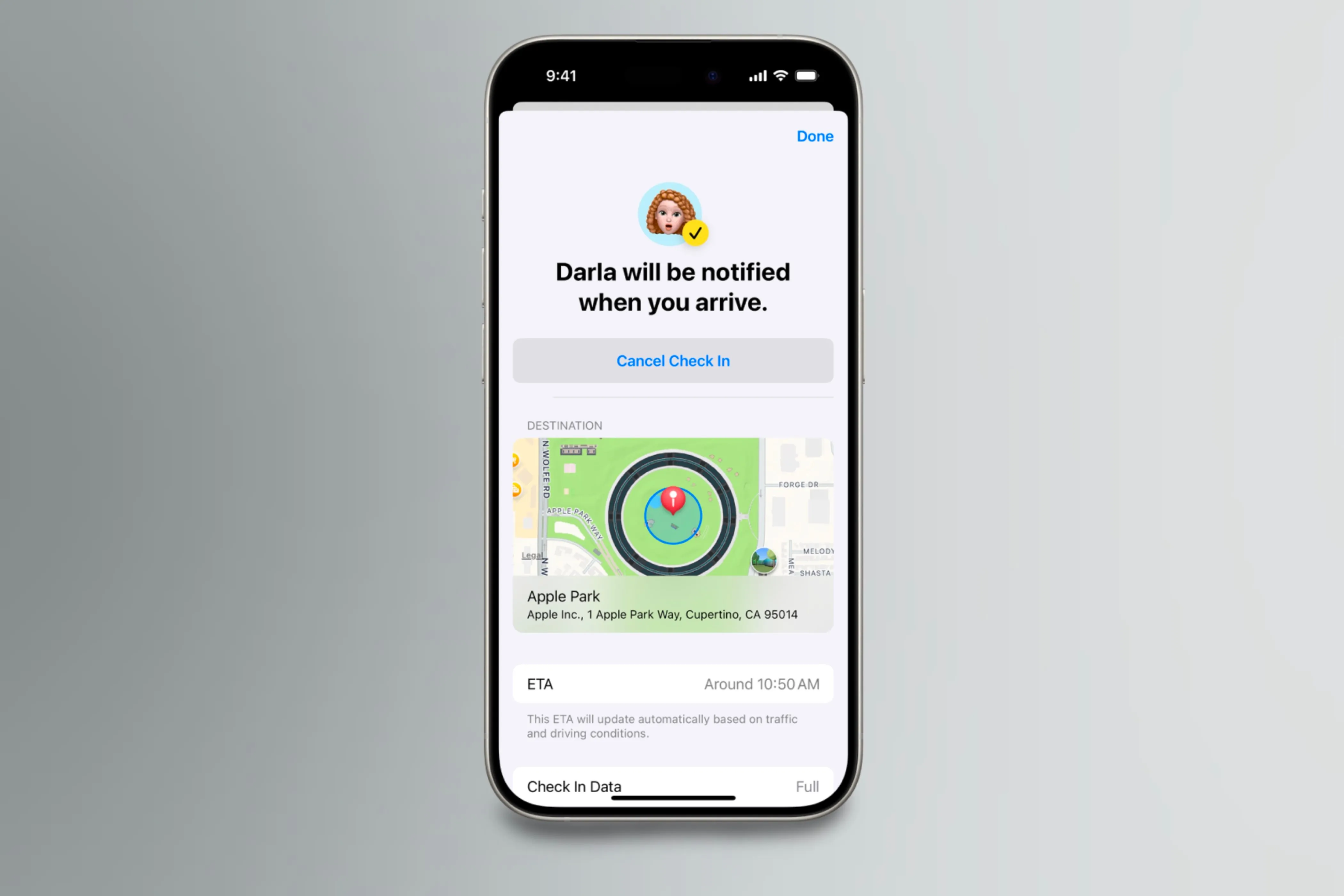 Tính năng Check In trên iPhone hiển thị thông báo đã đến nơi an toàn với nền nhiều màu sắc.
Tính năng Check In trên iPhone hiển thị thông báo đã đến nơi an toàn với nền nhiều màu sắc.
Với Check In, bạn có thể gửi thời gian đến dự kiến cho một liên hệ trong danh bạ thông qua ứng dụng Tin nhắn (Messages) trên iPhone của mình. Khi bạn đến đích, thiết bị của bạn sẽ tự động thông báo cho người nhận và kết thúc phiên Check In đang diễn ra. Nếu bạn không đến được điểm đến đúng hoặc trước thời gian dự kiến, người nhận sẽ được thông báo và có quyền truy cập vào các thông tin bổ sung mà bạn đã cấp phép khi gửi Check In ban đầu.
Như vậy, tính năng này hoàn thành tốt mục tiêu chính của nó. Tuy nhiên, vẫn còn rất nhiều tiềm năng chưa được khai thác. Việc bổ sung thêm các tính năng dưới đây sẽ giúp người dùng phổ thông sử dụng Check In dễ dàng và hiệu quả hơn rất nhiều trong cuộc sống hàng ngày.
6 cải tiến giúp Check In trên iPhone “lên tầm cao mới”
1. Hỗ trợ nhiều người và nhiều điểm đến cùng lúc
 Biểu tượng nhiều người và biểu tượng ứng dụng Bản đồ Apple hiển thị trên iPhone, với hình nền sống động.
Biểu tượng nhiều người và biểu tượng ứng dụng Bản đồ Apple hiển thị trên iPhone, với hình nền sống động.
Hiện tại, bạn chỉ có thể gửi một phiên Check In cho một người trong cuộc trò chuyện riêng lẻ. Nếu muốn gửi cho nhiều người, tất cả họ phải có mặt trong cùng một nhóm chat. Tuy nhiên, tính năng này nên cho phép gửi Check In tới nhiều người trong các cuộc hội thoại khác nhau, tương tự như cách bạn có thể chia sẻ thời gian đến dự kiến (ETA) trong Apple Maps. Điều này sẽ cực kỳ tiện lợi khi bạn muốn nhiều thành viên trong gia đình hoặc bạn bè biết rằng bạn đã đến nơi an toàn, nhưng họ lại không ở trong cùng một nhóm chat chung.
Vì dữ liệu vị trí của Check In lấy từ thiết bị của bạn, việc gửi cùng một thông tin đến nhiều bên lẽ ra không phải là vấn đề. Hơn nữa, bạn nên có khả năng ghim nhiều địa điểm để iPhone tự động gửi bản cập nhật Check In khi bạn đến từng nơi. Đây sẽ là cảnh báo tương tự như hiện tại, nhưng nó sẽ biết lộ trình của bạn và cập nhật cho người nhận ngay khi bạn đến mỗi điểm đến. Điều này sẽ rất tuyệt vời cho các chuyến đi dài hoặc khi bạn phải chạy nhiều việc vặt. Nó sẽ cho phép bạn gửi một Check In duy nhất liên tục cập nhật cho người nhận về điểm đến bạn đã đến mà không cần gửi lại trước khi khởi hành đến điểm dừng tiếp theo.
2. Ghi nhớ các địa điểm thường xuyên và danh bạ
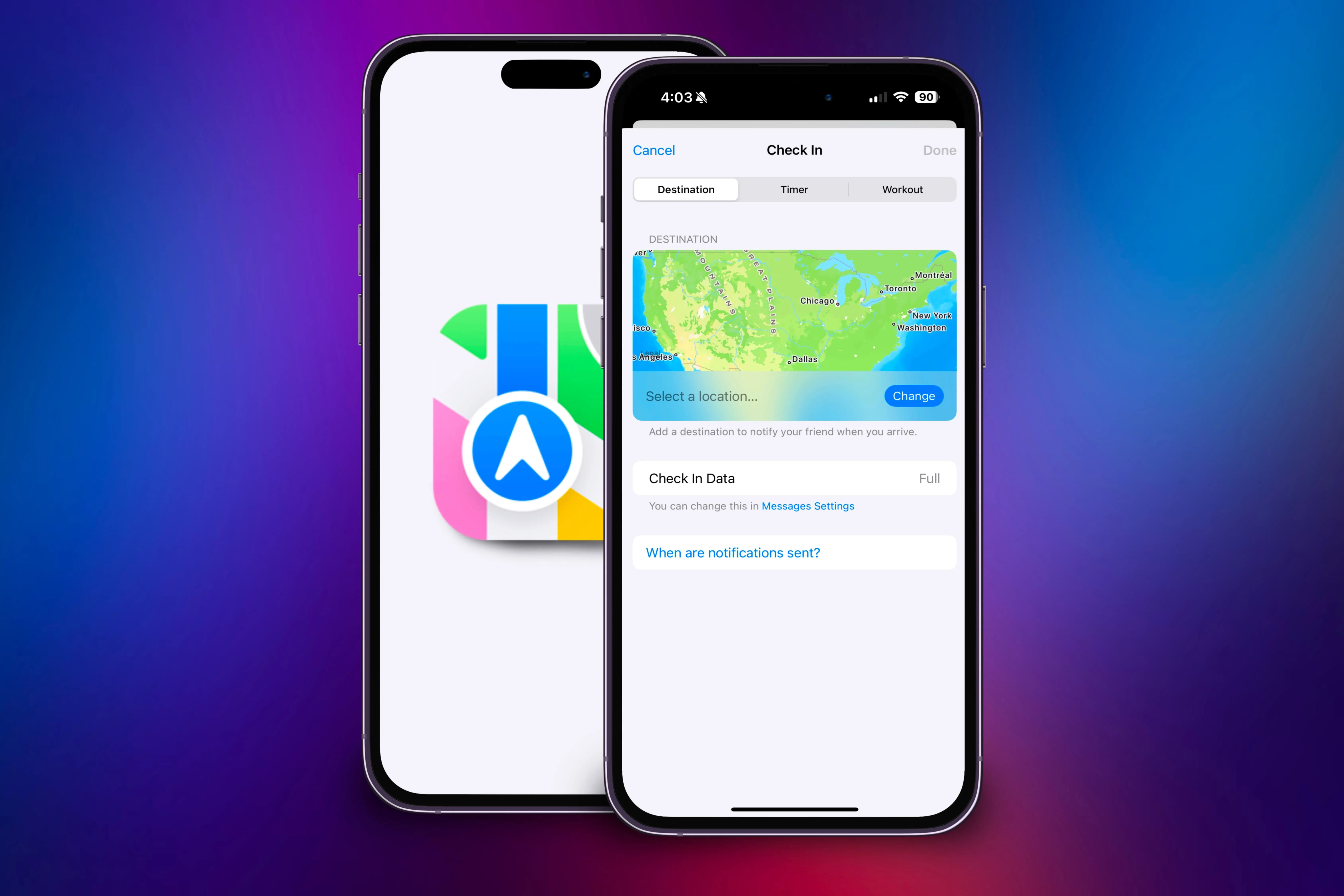 Hai chiếc iPhone với một chiếc hiển thị biểu tượng Apple Maps và chiếc kia đang thay đổi địa chỉ trong Check In, trên nền đầy màu sắc.
Hai chiếc iPhone với một chiếc hiển thị biểu tượng Apple Maps và chiếc kia đang thay đổi địa chỉ trong Check In, trên nền đầy màu sắc.
Tính năng Check In nên có quyền truy cập vào địa chỉ của các liên hệ của bạn hoặc những nơi bạn thường xuyên ghé thăm. Ví dụ, bạn không thể chỉ nhập tên bạn bè của mình và sau đó địa chỉ của họ xuất hiện, giống như trong ứng dụng Bản đồ; bạn phải nhập toàn bộ địa chỉ của họ một cách thủ công. Hơn nữa, khi bạn thay đổi địa điểm, các địa điểm bạn đã nhập gần đây nên được hiển thị nhanh hơn ở trên cùng. Điều này sẽ giúp ích cho những nơi bạn thường xuyên ghé thăm hoặc các điểm đến chính mà bạn thường xuyên di chuyển tới, như nơi làm việc hoặc nhà.
Hiện tại, việc nhập địa điểm đích khá tốn thời gian, đặc biệt là khi bạn đang vội, điều này khiến nhiều người ngần ngại sử dụng tính năng này.
3. Khởi tạo Check In rảnh tay với Siri, đặc biệt trong CarPlay
 Biểu tượng Siri, Check In và CarPlay hiển thị trên màn hình giải trí trong ô tô.
Biểu tượng Siri, Check In và CarPlay hiển thị trên màn hình giải trí trong ô tô.
Tính đến thời điểm hiện tại, Siri chỉ có thể bắt đầu thiết lập việc gửi Check In; bạn không thể gửi Check In cho một liên hệ cụ thể chỉ bằng Siri. Khi bạn yêu cầu trợ lý ảo này bắt đầu một phiên, bạn sẽ được đưa đến ứng dụng Tin nhắn, nơi một lời nhắc Check In đã sẵn sàng và đang chờ. Sau đó, bạn vẫn cần tự nhập tất cả các thông tin cần thiết.
Việc cho phép tùy chọn rảnh tay để bắt đầu và gửi Check In bằng Siri sẽ rất có lợi, đặc biệt là khi lái xe hoặc khi bạn đang vội. Điều này có thể hoạt động bằng cách yêu cầu Siri bắt đầu một Check In tới một liên hệ cụ thể với thời gian hoặc địa điểm kết thúc cần bao gồm. Sau khi Siri đọc lại thông tin nó sẽ gửi cho bạn, bạn sẽ xác nhận xem thông tin đó có chính xác không, và nếu có, nó sẽ được gửi đi.
Một lĩnh vực mà điều này sẽ tỏa sáng là với CarPlay, đặc biệt là đối với những tài xế không cần chỉ đường từng bước để đến đích nhưng vẫn muốn thông báo cho người nhận biết rằng họ đã đến nơi. Nếu không có chỉ đường từng bước, ETA không thể được gửi. Việc tích hợp Check In vào CarPlay sẽ hoạt động xuất sắc như một phần mở rộng của Tin nhắn (giống như ETA đối với Bản đồ) hoặc một ứng dụng độc lập trên màn hình chính. Nếu không có ứng dụng riêng biệt hoặc phần mở rộng trực quan nào được thêm vào, việc sử dụng Siri cũng sẽ hoạt động hiệu quả.
4. Lên lịch Check In và khả năng ghi đè thủ công
 Một chiếc iPhone hiển thị ứng dụng Đồng hồ và biểu tượng Check In trên nền đầy màu sắc.
Một chiếc iPhone hiển thị ứng dụng Đồng hồ và biểu tượng Check In trên nền đầy màu sắc.
Nếu bạn có lịch trình định kỳ lặp lại hàng ngày, như đi học hoặc đi làm, thì khả năng lên lịch Check In vào những thời điểm cụ thể sẽ rất tiện lợi. Điều này sẽ loại bỏ nguy cơ quên gửi khi bạn đang vội hoặc mệt mỏi sau một ngày dài. Việc thiết lập này có thể tương tự như cách bạn tạo lịch ngủ trong ứng dụng Đồng hồ để đánh thức bạn vào một thời điểm cụ thể mỗi ngày. Tuy nhiên, thay vì báo thức đổ chuông, một Check In sẽ được gửi đi.
Hơn nữa, nếu bạn biết mình sẽ vượt quá thời gian đến dự kiến (ETA) vì bạn đã dừng chân tại một trạm nghỉ, bạn nên có khả năng ghi đè nó. Điều này có nghĩa là bạn có thể thêm thời gian vào Check In mà không cần đợi cho đến khi nó kết thúc. Hiện tại, bạn chỉ có thể thêm thời gian khi gửi Check In dựa trên bộ hẹn giờ. Vì vậy, nếu bạn gửi một Check In dựa trên địa điểm, bạn không thể kéo dài ETA đó. Điều này cũng có thể bao gồm việc tự đặt ETA của bạn vì Check In ước tính khi nào bạn sẽ đến đích. Tuy nhiên, nếu bạn biết mình sẽ đến sớm hơn hoặc muộn hơn so với gợi ý, bạn nên có thể thay đổi thời gian đề xuất thành thời gian bạn tin rằng mình sẽ đến.
5. Check In cần hoạt động với nhiều ứng dụng hơn
 Biểu tượng Check In và WhatsApp hiển thị trên iPhone trên nền nhiều màu sắc.
Biểu tượng Check In và WhatsApp hiển thị trên iPhone trên nền nhiều màu sắc.
Tương tự như các dịch vụ khác hoạt động với iMessage, chẳng hạn như Apple Cash, Check In hiện chỉ được hỗ trợ trong ứng dụng Tin nhắn. Ngoài ra, nó chỉ khả dụng để sử dụng với những người dùng iPhone khác, nghĩa là bạn không thể gửi một Check In cho những người bạn “bong bóng xanh” (người dùng Android).
Thông báo an toàn không nên bị giới hạn dựa trên thiết bị của bạn, vì vậy Apple nên cho phép người dùng không phải iPhone nhận Check In. Nó có thể được tích hợp từ ứng dụng Bản đồ trực tuyến, cho phép bạn gửi một liên kết web chứa thông tin Check In của mình đến một thiết bị Android. Hơn nữa, sẽ thật tuyệt nếu có thể gửi Check In bằng các ứng dụng bên thứ ba, chẳng hạn như WhatsApp hoặc Messenger. Ngay cả khi không thể triển khai trực tiếp vào ứng dụng, bạn nên có thể gửi một liên kết trong ứng dụng, giống như liên kết được đề xuất cho người dùng Android.
Việc triển khai này sẽ giúp ích rất nhiều cho người dùng đang có các cuộc trò chuyện đa hệ sinh thái và muốn đảm bảo người khác về nhà an toàn. Nó cũng sẽ có lợi cho các cá nhân ở những quốc gia mà iMessage có thể không hoạt động nhưng các ứng dụng của bên thứ ba thì có.
6. Tích hợp sâu hơn với Phím tắt (Siri Shortcuts)
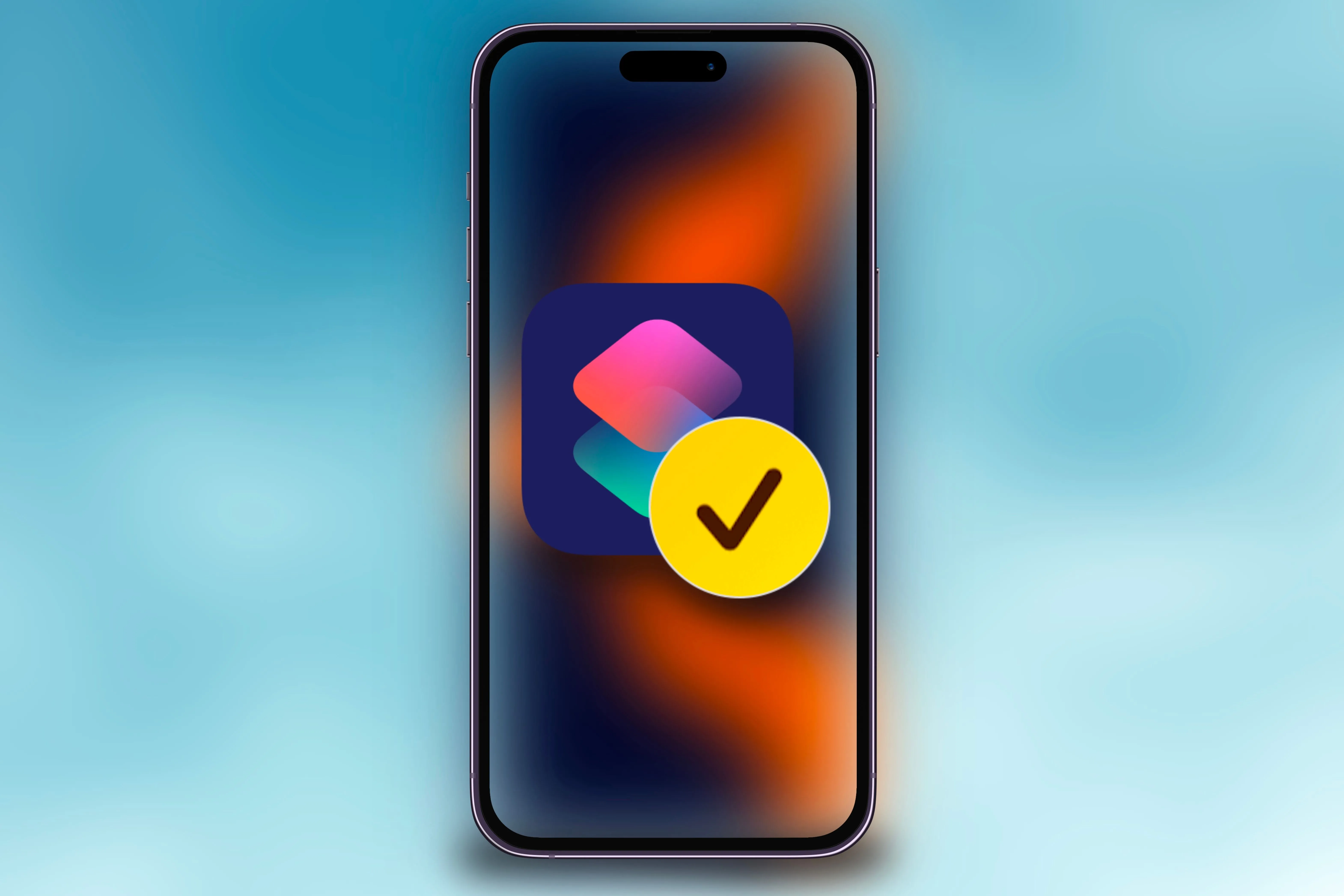 Biểu tượng Siri Shortcuts và Check In trên iPhone trên nền đầy màu sắc.
Biểu tượng Siri Shortcuts và Check In trên iPhone trên nền đầy màu sắc.
Hiện tại, Phím tắt (Shortcuts) chỉ có thể thêm lời nhắc Check In vào một tin nhắn mới khi được đưa vào một phím tắt. Ngoài ra, khi bạn yêu cầu Siri bắt đầu một Check In, nó sẽ nhập thông tin vào hộp văn bản, nhưng bạn vẫn phải điền đích đến và người nhận. Bạn nên có thể bao gồm tất cả thông tin cần thiết trong quá trình thiết lập phím tắt để khi bạn chạy nó, nó có thể gửi thông tin bạn đã bao gồm cho người nhận. Điều này có thể hoạt động theo cùng một cách bạn nhập việc gửi tin nhắn trong một phím tắt, cho phép bạn nhập ai sẽ nhận tin nhắn và nội dung của nó.
Điều này cũng sẽ rất tuyệt vời cho các phím tắt bao gồm nhiều bước. Ví dụ, nếu bạn đang đi học, bạn có thể bao gồm nó trong phím tắt bạn chạy khi rời khỏi nhà. Phím tắt cũng có thể cho bạn biết thời tiết, gửi Check In cho bố mẹ và phát danh sách phát yêu thích của bạn, tất cả chỉ với một lần chạm hoặc lệnh. Hơn nữa, vì quá trình thiết lập phím tắt sẽ chuyên sâu hơn, bạn có thể bao gồm nó trong tự động hóa. Với các trình kích hoạt vị trí, bạn có thể thiết lập tự động hóa để kích hoạt khi bạn rời khỏi một địa điểm cụ thể (ví dụ: trường học) và tự động khởi động phím tắt bao gồm Check In.
Check In là một tính năng tuyệt vời, nhưng những bổ sung này sẽ nâng nó lên một tầm cao mới. Chúng sẽ làm cho tính năng này hữu ích hơn, phổ biến rộng rãi hơn và dễ dàng xây dựng hơn.